1.7 デバッグする
1.7.1 ブレークポイントの設定
通常、アプリケーションの開発はデバッグモードで実行してコードをステップ単位で確認しながらデバッグを行います。メニューバーの「デバッグ」にある「デバッグ開始」からアプリケーションを実行すると、任意の場所でプログラムを停止できます。プログラムの実行を停止させるには、ソースコードを表示しているエディタの左側にあるマージン領域上でクリックします。すると、クリックした行に赤い丸アイコンが表示されます。
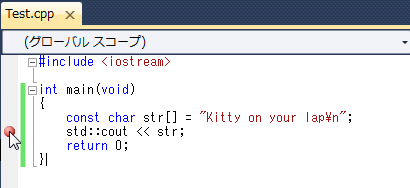
この赤い丸をグリフと呼び、プログラムを停止させるプログラムコードをブレークポイントと呼びます。グリフはソースコードの上のブレークポイントを表しています。デバッグを開始し、プログラムがブレークポイントまで到達すると実行がその場で停止します。プログラムを停止させ、その状態で保存しているデータなどの情報を調べることができます。
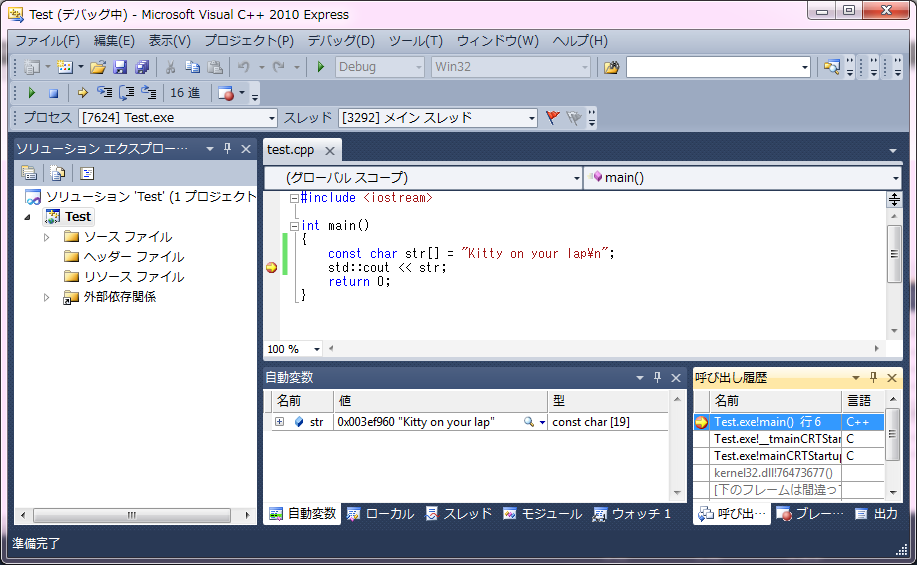
図2はブレークポイントでプログラムを停止させてデバッグを行っている画面です。下の「自動変数」ウィンドウに str 変数に格納されている文字列が表示されていることが確認できます。
ブレークポイントでプログラムを停止させた後、再び実行を再開するには「デバッグ」メニューの「続行」を選択してください。または、プログラムを停止した状態で「ステップ イン」か「ステップ オーバー」を選択すると、停止している場所から次の行を実行します。
ステップインとステップオーバーの違いは、関数の呼び出しで内部に移動するかどうかという点だけです。どちらも、次のコード行を実行するという機能は同じです。実行する行に関数の呼び出しが含まれている場合は、ステップインをクリックすると呼び出した関数の内部に移動して最初の行で停止します。ステップオーバーをクリックすると関数の内部には移動せずにメソッドを実行し、次の行で停止します。
変数や関数などの詳細は、次章以降で説明します。自分で書いたコードが思うように動かない時、上記のデバッグ機能を思い出してください。
